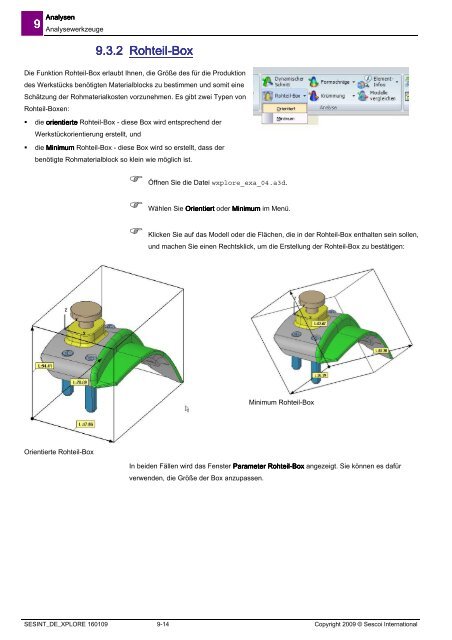Schulungsunterlagen Schulungsunterlagen WorkXPlore 3D ...
Schulungsunterlagen Schulungsunterlagen WorkXPlore 3D ...
Schulungsunterlagen Schulungsunterlagen WorkXPlore 3D ...
Sie wollen auch ein ePaper? Erhöhen Sie die Reichweite Ihrer Titel.
YUMPU macht aus Druck-PDFs automatisch weboptimierte ePaper, die Google liebt.
9 Analysen<br />
Analysewerkzeuge<br />
9.3.2 9.3.2 9.3.2 Rohteil Rohteil-Box<br />
Rohteil<br />
Box<br />
Die Funktion Rohteil-Box erlaubt Ihnen, die Größe des für die Produktion<br />
des Werkstücks benötigten Materialblocks zu bestimmen und somit eine<br />
Schätzung der Rohmaterialkosten vorzunehmen. Es gibt zwei Typen von<br />
Rohteil-Boxen:<br />
� die orientierte orientierte Rohteil-Box - diese Box wird entsprechend der<br />
Werkstückorientierung erstellt, und<br />
� die Minimum Minimum Rohteil-Box - diese Box wird so erstellt, dass der<br />
benötigte Rohmaterialblock so klein wie möglich ist.<br />
Orientierte Rohteil-Box<br />
� Öffnen Sie die Datei wxplore_exa_04.a3d.<br />
� Wählen Sie Orientiert Orientiert oder Minimum Minimum im Menü.<br />
� Klicken Sie auf das Modell oder die Flächen, die in der Rohteil-Box enthalten sein sollen,<br />
und machen Sie einen Rechtsklick, um die Erstellung der Rohteil-Box zu bestätigen:<br />
Minimum Rohteil-Box<br />
In beiden Fällen wird das Fenster Parameter Parameter Parameter Rohteil Rohteil-Box<br />
Rohteil Box angezeigt. Sie können es dafür<br />
verwenden, die Größe der Box anzupassen.<br />
SESINT_DE_XPLORE 160109 9-14 Copyright 2009 © Sescoi International